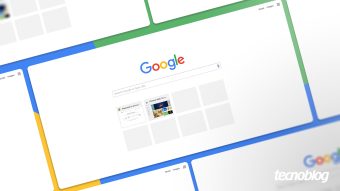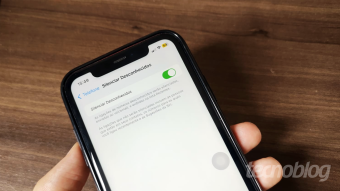Como bloquear o acesso de apps às fotos do iPhone
Ao acessar as configurações de privacidade do iPhone, você consegue bloquear o acesso de aplicativos às fotos
Os usuários do iOS (iPhone e iPad) conseguem definir quais aplicativos têm acesso às fotos do celular. Se você precisou autorizar um app e se arrependeu, não se preocupe, revogar a permissão é bem simples. Também é possível controlar o acesso às informações de Contatos, Fotos, Calendário e mais.

Como bloquear o acesso de aplicativos às fotos do iPhone
- Abra o app “Ajustes” no seu dispositivo móvel;
- Vá para a seção “Privacidade”;
- Toque em “Fotos”;
- Você verá uma lista com os aplicativos que têm acesso às fotos. Toque no app desejado e escolha a opção “Nenhuma”.
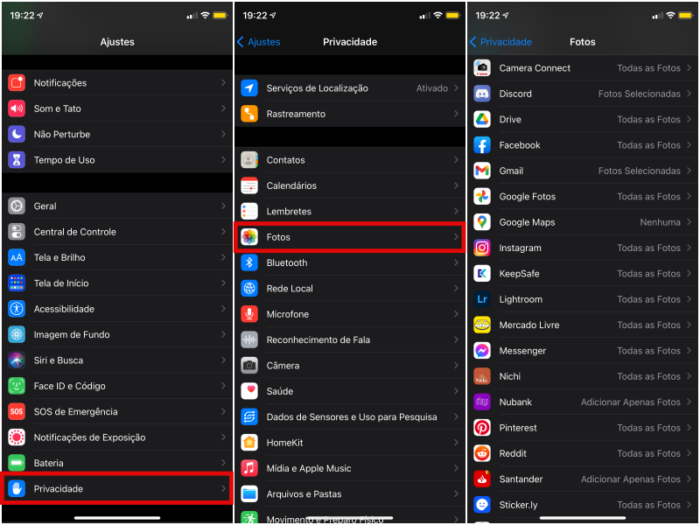
As mudanças serão salvas automaticamente.
Na primeira vez que um app desejar usar informações de Fotos, Contatos ou Calendário, você receberá um pedido com uma explicação. Depois de conceder ou negar o acesso, você pode alterá-lo.
Como ver quais apps têm acesso às minhas fotos do iPhone
A lógica aqui é a mesma de quem deseja bloquear o acesso. Todos os apps que aparecem na seção dentro de “Privacidade” já solicitaram o acesso às suas fotos em algum ponto. Essas configurações podem ser alteradas quando você quiser.
Para visualizar a lista completa com os aplicativos de terceiros que pediram, siga os passos abaixo:
- Abra “Ajustes” no iPhone ou iPad;
- Toque em “Privacidade” > “Fotos”;
- A lista vai mostrar quais apps já pediram para acessar as imagens. Os que estiverem com a opção “Todas as Fotos” e “Fotos selecionadas” ao lado têm permissão total ou parcial.
Faz sentido que apps como Instagram, Facebook, Twitter e editores de imagens tenham permissão — afinal, existem motivos legítimos para compartilhar fotos por eles. Porém, se você ver algum aplicativo que pareça desnecessário na lista, vale revogar a permissão.
Como bloquear o acesso de apps às informações do iOS
Assim como é possível limitar ou bloquear quais apps podem acessar suas fotos, o mesmo vale para informações como Contatos, Lembretes e Calendário. Também em “Privacidade”, o iOS te dá uma visão geral de quais apps de terceiros conseguem visualizar esses dados.
- Abra “Ajustes” no seu iPhone ou iPad;
- Vá em “Privacidade”;
- Escolha a categoria de informações desejada, como “Contatos”, “Calendário” ou “Movimento e Preparo Físico”;
- Você consegue desativar o acesso para qualquer aplicativo da lista.
Com informações: Apple.